
|
Corbeille |
Scroll |
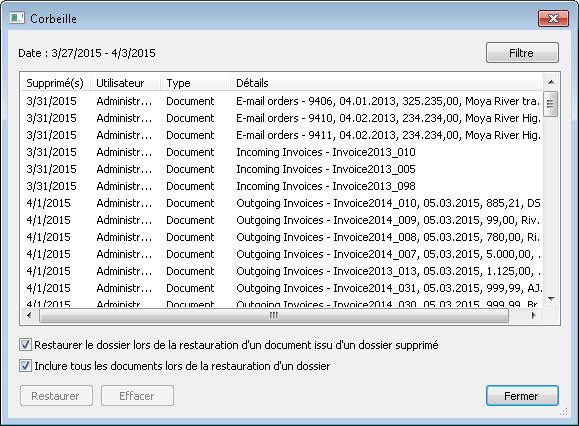
Filtre
Ouvre une boîte de dialogue permettant de filtrer des critères de recherche spécifiques.
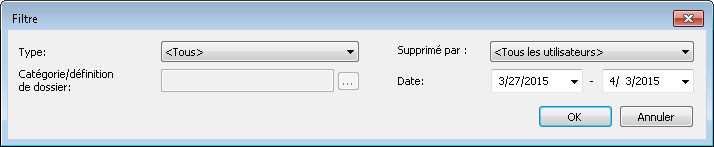
Type :
Sélectionnez cette option pour rechercher des dossiers, des documents ou les deux à la fois.
Supprimé par :
Sélectionnez cette option pour rechercher des documents supprimés par un utilisateur spécifique. Cette option est réservée aux administrateurs.
Catégorie/définition de dossier :
Sélectionnez cette option pour effectuer une recherche dans une catégorie ou une définition de dossier spécifique.
Date :
Entrez la plage de dates à utiliser pour la recherche.
Restaurer le dossier lors de la restauration d'un document issu d'un dossier supprimé
Si cette case est cochée, le dossier supprimé associé est restauré lors de la restauration d’un document issu d’un dossier.
Inclure tous les documents lors de la restauration d'un dossier
Si cette case est cochée et qu’un dossier est restauré, tous les documents supprimés qu'il contient sont également restaurés.
Restaurer
Lorsqu’un document ou un dossier est restauré, une boîte de dialogue s’affiche. Les données d'index peuvent être modifiées si besoin est. Cliquez sur Afficher pour ouvrir une copie locale du document supprimé dans Therefore™ Viewer, sur Restaurer pour restaurer le document. Remarque : si plusieurs documents ont été sélectionnés, ils sont tous restaurés et cette boîte de dialogue ne s’affiche pas.
|
Les utilisateurs dotés de la permission Opérateur peuvent restaurer les documents de tous les utilisateurs. |
Effacer (seuls les utilisateurs disposant de la permission Opérateur ont accès à cette option)
Lorsqu’un document ou un dossier est effacé, une boîte de dialogue s’affiche. Si la case Supprimer les documents du média est désactivée, les fichiers seront conservés sur le support de stockage, mais le système Therefore™ ne pourra pas y accéder, puisque toutes les références de base de données auront été effacées.
Fermer
Ferme la boîte de dialogue Corbeille.

